Windows 10 Sandbaginaal -asetus hiekkalaatikkoeditorissa (Sandbox Configuration Manager)
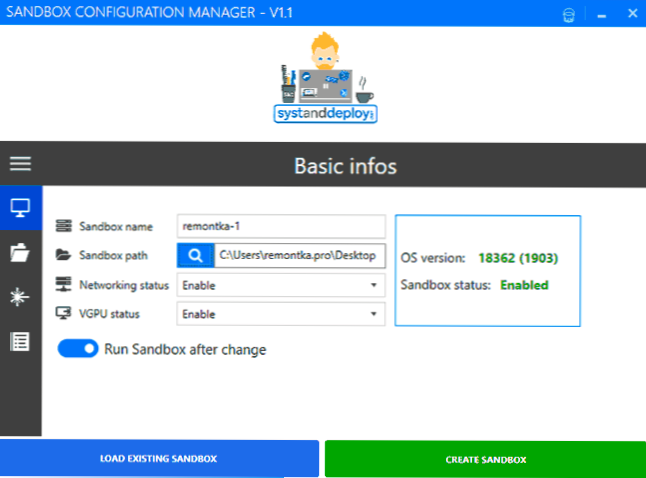
- 1611
- 359
- Frederick Larkin
Viimeisimmässä versiossa on uusi toiminto Windows 10: ssä - hiekkalaatikko, jonka avulla voit suorittaa tuntemattomia ohjelmia turvallisesti eristetyssä ympäristössä, pelkäämättä, että tämä vaikuttaa jotenkin asennetuun järjestelmään. Aikaisemmin sivusto on jo julkaissut artikkelin Windows 10 -hiekkalaatikon käyttöönotosta ja manuaalinen kokoonpano ja uusi artikkeli: Sandths 11 Sandbox 11: n asentaminen ja määrittäminen. Nyt Microsoft -verkkosivustolla on esiintynyt apuohjelma, joka mahdollistaa WSB -hiekkalaatikon määritystiedostojen automatisoinnin ja yksinkertaistamisen.
Näissä Windows Sandbox Editor (Sandbox Configuration Manager) -apuohjelman ohjeissa, jotka on suunniteltu luomaan kätevästi hiekkalaatikon kokoonpanotiedostoja, jotka määrittävät mahdollisuudet olla vuorovaikutuksessa pääjärjestelmän ja muiden parametrien kanssa.
Työskentele ohjelman Windows 10 Sandbox -parametrien kanssa
Lataa Sandbox Editor tai Configuration Manager -apuohjelma (tämä on sama ohjelma, mutta ohjelmassa ja sivustolla) viralliselta sivulta https: // github näkyvät eri nimet.Com/damienvanrobaeys/Windows_sandbox_editor Huomio: Näyttää siltä, että tiedosto ei ole turvallinen, sitä ei enää suositella lataamiseen. Tiedosto on zip -arkisto, joka riittää pakkaamaan, ja käynnistä sitten kaikki EXE -kansiossa olevat kahdesta suoritetusta tiedostosta (kaikki niiden erot rajapinnan pienissä muutoksissa, käytän tiedostoa, joka on nimetty V2: ksi). Ohjelman Sands 10 Sandboxin lisäasetus näyttää seuraavalta:
- Pääosassa (perustiedot) asetamme kokoonpanotiedoston nimen (hiekkalaatikkopolku) - se merkitsee kansiota, jossa määritystiedosto, verkkoon pääsy (verkkotila, käytössä oleva tarkoittaa "osallistavaa"), pääsyä virtuaaliin Graafinen kiihdytin (VGPU). Tämän näytön alareunassa on myös kohta "Suorita hiekkalaatikko muutoksen jälkeen" - "Suorita hiekkalaatikko muutosten jälkeen", jos se kytketään päälle, hiekkalaatikko käynnistetään heti, kun kokoonpanotiedoston kokoonpano on valmis.
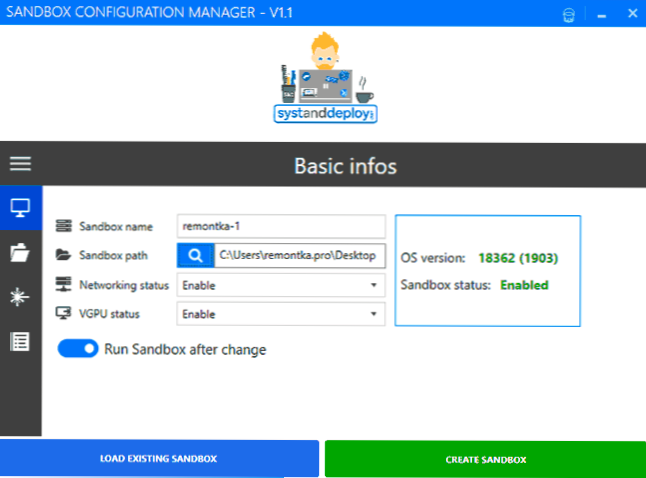
- Seuraava osa on kartoitettu kansiot. Voit asettaa pääjärjestelmän kansiot, jotka kytketään hiekkalaatikkoon. Lue vain kytkin antaa sinun ottaa käyttöön kansioihin pääsyn vain lukemiseen tai täydelliseen pääsyyn niihin (jos kytkin on kytketty pois päältä, pääsy vain lukemiseen). Kansiot näkyvät hiekkalaatikon työpöydällä lanseerauksen jälkeen.
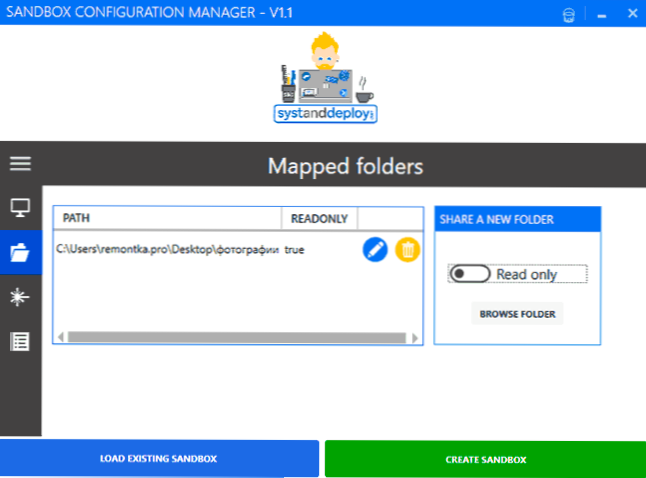
- Startup Commands -osiossa voit asettaa komentosarjan, ohjelman tai minkä tahansa komennon heti, kun hiekkalaatikko käynnistetään (joukkue suoritetaan vastaavasti "Inside", et voi osoittaa polkua resursseihin, joita ei ole saatavana hiekkalaatikko)).
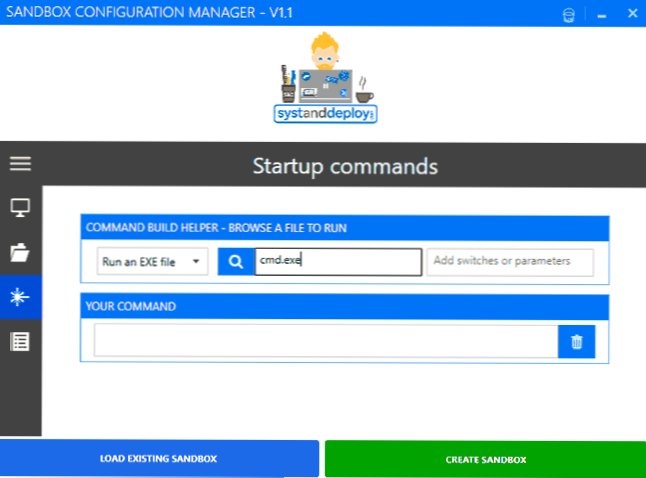
- Viimeisessä osassa - "Yleiskatsaus" voit perehtyä WSB -määritystiedoston koodiin (on tavallinen .XML -tiedosto).
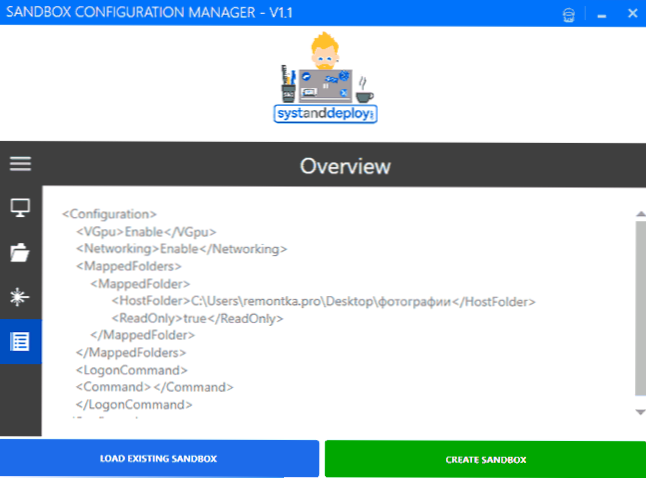
Asetusten päätyttyä paina "Luo hiekkalaatikko" (Luo hiekkalaatikko), tämä tallentaa kokoonpanotiedoston kentässä ilmoitettuun polunäyttöön ja käynnistää hiekkalaatikon, jos automaattinen aloitus on käytössä. "Lataa olemassa oleva Sandbox" -painike antaa sinun ladata aiemmin luotuja hiekkalaatikon määritystiedostoja niiden muokkaamiseen.
Voit luoda minkä tahansa määrän määritystiedostoja eri tehtäville: Kun kukin niistä, Windows 10 -hiekkalaatikko määritettyjen parametrien kanssa käynnistetään.
Windows 10 -video
Kaikki toimii oikein testissäni (olisi outoa, jos se ei toiminut: määritystiedostot ovat hyvin yksinkertaisia) ja jos käytät hiekkalaatikkoa, apuohjelmaa voidaan suositella käytettäväksi helpommaksi verrattuna konfiguraatiotiedostojen manuaaliseen oikeinkirjoitukseen , tapa muuttaa asetuksiaan.
- « Virhe err_ttunel_connection_failed Chrome- ja Yandex -brauzerissa
- DHCP tä ei ole kytketty päälle Windows 10 -verkkosovitinta - kuinka korjata se »

